راهنمای ساخت استیکرهای خلاقانه در آیاواس ۱۷
اگر از iOS 17 استفاده میکنید، میتوانید به کمک این مطلب و با ترکیب ایموجیها، استیکرهای خلاقانه طراحی کنید.
چگونه استیکر دلخواه خود را در آیفون بسازیم؟
پلتفرمهای اپل همواره با ریزهکاریهایی همراه هستند که دانستن آنها، باعث میشود تا تجربه کاری شما با محصولات این شرکت آمریکایی بهبود پیدا کرده و بتوانید از خلاقیتهای خود برای ایجاد نوآوری استفاده کنید. به عنوان یکی از این قابلیتها، میتوان به ساخت استیکر به کمک خلاقیتهای شخصی خودتان اشاره کرد. در ادامه با ساز و کار این ویژگی آشنا خواهیم شد.

نحوه ترکیب ایموجیها و ساخت استیکر دلخواه
سیستم عامل iOS 17 با امکانات فراوانی همراه بود که برخی از آنها ممکن است تا به این لحظه برای بسیاری از کاربران پنهان باقی مانده باشد. از جمله این ویژگیها، میتوان به قابلیت ترکیب ایموجیها و ساخت استیکر جدید اشاره کرد.
قابلیت Emoji Stacking یکی از امکانات اپلیکیشن Messages و سرویس آی مسج به حساب میآید؛ به این ترتیب تنها روی محصولات اپل کاربرد خواهد داشت. در این حالت شما میتوانید از توانایی آیفونها برای قرار دادن ایموجیها روی یکدیگر استفاده کنید. شما میتوانید ایموجیها را به تعداد نامحدود به صفحه چت درگ کرده و آنها را هر جایی که اراده کردید، قرار دهید.
برای آغاز به کار ساخت استیکر جدید به کمک ترکیب ایموجیها، کافی است اولین ایموجی مورد نظر را برای مخاطب خود ارسال کنید. این ایموجی به عنوان لایه اولیه خواهد بود و ایموجیهای دیگر را میتوانید روی آن قرار دهید. البته این پروسه برای فرد مقابل ممکن است کمی آزار دهنده باشد؛ چرا که در هر مرحله یک نوتیفیکیشن برای او ارسال خواهد شد. اما نتیجه کار مطمئنا برای او جذاب خواهد بود.
زمانی که لایه اولیه ایجاد شده، نوبت به آن رسیده تا به سراغ مراحل بعدی بروید. حالا روی کیبورد به قسمت ایموجیها رفته و انگشت خود را روی ایموجی بعدی نگه دارید. حالا میتوانید از طریق درگ و دراپ، آن را به داخل صفحه چت کشیده و روی ایموجی اولیه قرار دهید. همان طور که در تصویر زیر میبینید، ما یک تاج را روی ایموجی لبخند قرار دادهایم.
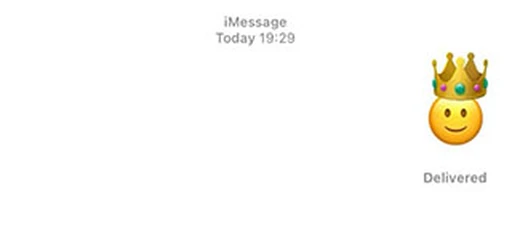
از آن جا که ایموجیها بسیار کوچک هستند، قرار دادن آنها روی یکدیگر جزء سختترین کارهای دنیا به حساب میآید. خوشبختانه یک راه حل آسان در این خصوص وجود دارد.
شما میتوانید ایموجی اولیه که به عنوان پایه ساخت استیکر شما هست را به عنوان استیکر برای شخص مقابل ارسال کنید تا ابعاد بزرگتری را برای طراحی استیکر دلخواه در اختیار داشته باشید. به این ترتیب ایموجی شما در سایز و ابعاد بزرگتری ارسال خواهد شد.
برای ارسال ایموجی به عنوان استیکر، انگشت خود را روی ایموجی مورد نظر نگه داشته و آن را از طریق درگ و دراپ به داخل کادر تایپ کردن متن بکشید. حالا با فشردن دکمه Send، خواهید دید که ایموجی مورد نظر به عنوان استیکر و با سایز و ابعادی بزرگتر نسبت به یک ایموجی عادی ارسال خواهد شد.
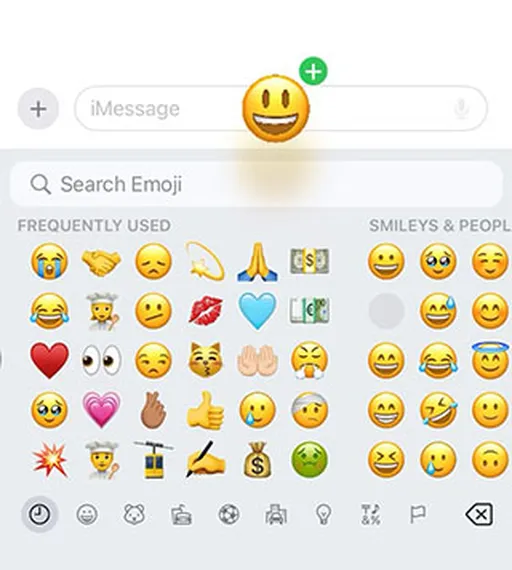
حالا نوبت به اضافه کردن لایههای بعدی رسیده است. در این مرحله شما میتوانید سایز ایموجیها را برای قرار دادن در لایههای بعدی تغییر دهید. برای انجام این کار بعد از قرار دادن ایموجی دلخواه روی لایه اولیه، انگشت خود را روی آن نگه داشته و به کمک نزدیک یا دور کردن دو انگشت، سایز آن را کوچک یا بزرگتر کنید. در تلاشهای اولیه ممکن است این کار کمی برایتان سخت باشد، اما به مرور به این پروسه عادت کرده و نتایج بهتری از آن خواهید گرفت.
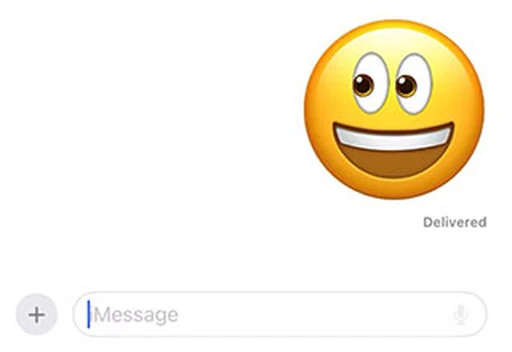
بد نیست بدانید برای ساخت استیکر دلخواه، شما به ایموجیها محدود نخواهید بود و میتوانید از استیکرهای دیگر یا حتی میموجیها برای ساخت استیکر مد نظر خود به عنوان لایه اولیه استفاده کنید.
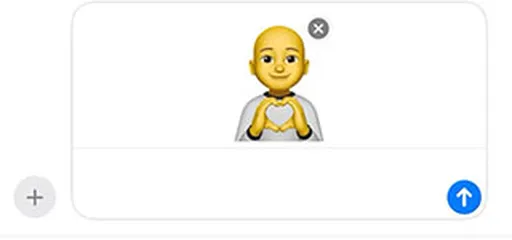
تغییر مکان اجزاء و ویرایش استیکرهای ساخته شده
این را بدانید که قرار نیست تمام چیزهایی که در ذهن شما است، تبدیل به یک اثر جذاب شود. در هر مرحله اگر از اضافه شدن المانی پشیمان شدید، میتوانید محل آن را تغییر داده یا حتی آن را حذف کنید.
برای تغییر مکان، کافی است انگشت خود را روی المان مربوطه نگه داشته و آن را به محل دیگری انتقال دهید. برای حذف المانها، انگشت خود را روی لایه ابتدایی نگه داشته و از منوی باز شده مانند تصویر زیر، گزینه Sticker Details را انتخاب کنید.
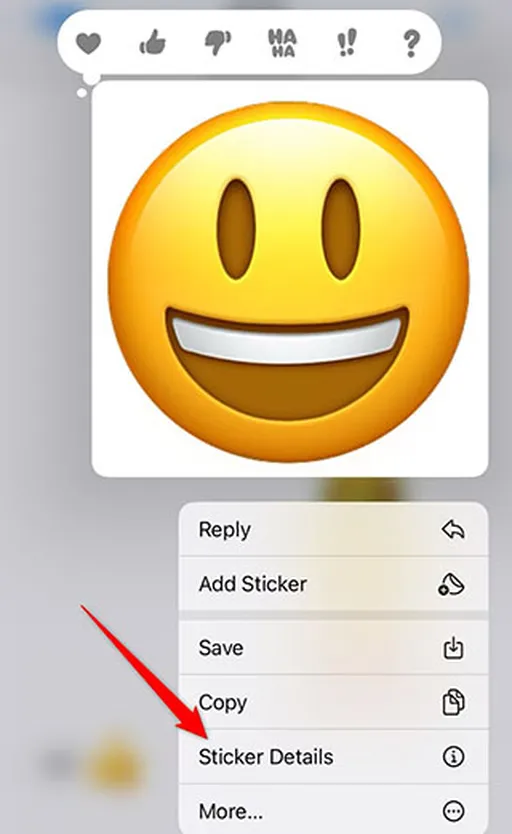
حالا لیست تمام ایموجیهایی که به آن اضافه شده است را مشاهده خواهید کرد. با کشیدن انگشت به سمت چپ روی گزینه مزاحم و ضربه زدن روی آیکون سطل آشغال، میتوانید آن را حذف کنید.
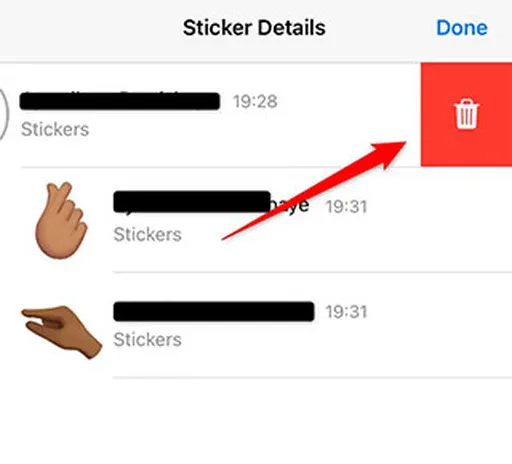
نکته: در تجربههای ما مشخص شد که حذف المانهای مختلف از استیکر نهایی با وجود این که روی گوشی ما اتفاق میافتد، اما تغییرات اعمال شده روی گوشی شخص مقابل رخ نمیدهد. این موضوع میتواند یک باگ باشد که به مرور زمان رفع خواهد شد. پس پیشنهاد میکنیم ابتدا استیکر دلخواه خود را در فضایی دیگر طراحی کرده و پس از اطمینان از درست بودن آن، مراحل ساخت را در صفحه چت فرد مورد نظر شروع کنید.
ترکیب ایموجیها و ساخت استیکرهای خلاقانه، یک روش جالب برای ایجاد جذابیت در مکالمات به حساب میآید. بهترین قسمت ماجرا، عدم وجود محدودیت برای ساخت استیکر دلخواه شما است. پس همه چیز به خلاقیت و تواناییها شما بستگی دارد. ببینیم چه کار میکنید!
برچسبها:






